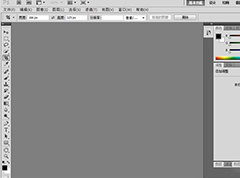- 返回
- 易人图像处理软件

易人图像处理软件 V1.01 官方安装版
大小:1.12 MB时间:2020-06-29
类别:图片软件下载:220
提示
此软件仅供用户参考,如需下载软件,请到PC(电脑)端进行下载。
软件简介
易人图像处理软件是一款功能齐全的图像处理软件,用户可以通过简单的操作对图片进行批量处理,比如旋转、调整图片尺寸、添加水印等等,且处理过后的图片质量也高。
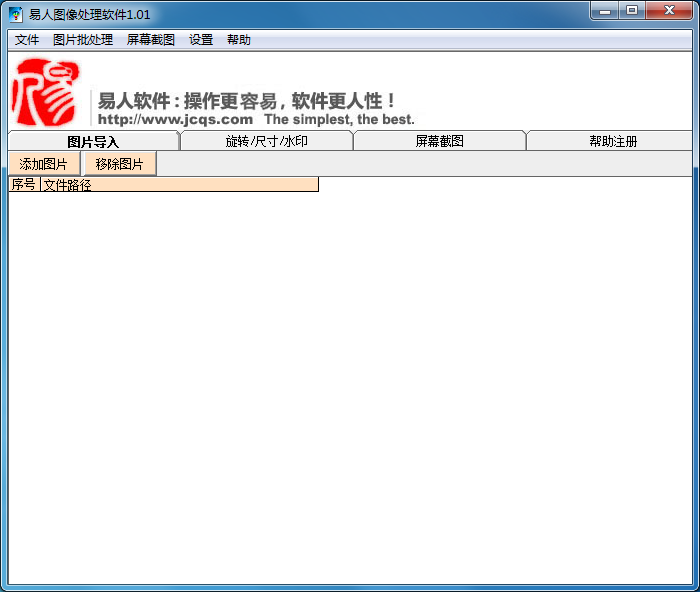
功能介绍
图片添加功能,支持用户聪明和图片存储文件夹中添加图片到软件中。
移除图片功能,支持用户一键将无需进行处理的图片移除列表。
图片旋转功能,帮助用户将图片按指定方向与角度旋转。
图片存储缩放功能,支持用户自定义设置图片缩放的尺寸参数。
水印添加功能,能够帮助用户为图片添加上文字水印标志以及图片水标志。
截图功能,该款软件能够支持用户一键截取屏幕上需要的内容。
使用方法
批量处理使用步骤:
1、导入需要批量处理的图片文件
在“图片导入”卡片中点击“添加图片”,按软件提示选择要处理的图片文件(可按住SHIFT键或鼠标在文件名上拖动进行多选),选择的图文会在软件表格中列出(用户可以多次添加图片文件,最多可添加17万个文件),如果用户重复导入同一个文件,软件会自动过滤重复项。导入后,用户可以点击表格中“文件路径”进行自动排序。如果发现导入了不必要的文件,用户可选择表格中的相应行后,点击“移除图片”进行去除(不会删除硬盘中的相应文件)。
2、对批量处理操作进行设置
图片导入后,在“旋转/尺寸/水印”卡片中按用户要求进行设置(详见设置部分)。设置的效果图随时显示在右边的图片框中,点击不同的图片的缩略图显示相应图片的效果图。
3、批理处理并输出保存至指定目录
图片处理设置好后,点“输出目录”右侧的“浏览”,选择用于保存处理后图片的目录,并选择保存的格式(BMP或JPG格式,JPG格式下可选择不同的图片保存质量:1-100,质量越高,图片质量越好,文件也越大,一般建设设为60-90之间),然后点击“批量处理”软件将会自动完成所有图片的处理工作。保存的文件名与原图片文件名相同。
截屏功能使用步骤:
1、设置“抓屏延时”(拖动相应的滚动条)、“连同鼠标抓取”及“截屏时隐藏本窗口”
抓屏延时:方便用户抓取像弹出菜单等普通截屏软件无法截取的图片;
鼠标抓取:在截取的图片中同时显示当时鼠标光标的状态;
隐藏窗口:避免软件自身窗口影响截取图片。
2、点击 “截取指定窗口”、“截取指定区域”或“截取整个屏幕”
截取指定窗口:此功能与抓屏延时配合使用,比如抓屏延时为3秒,点击此功能后,把要截取的窗口上点击一下,使其成为当前窗口,等待3秒后即抓取此窗口。
截取指定区域:点击此功能后,会有一个透明窗口(同QQ截屏类似)用可以移动或缩放透明窗口,以指定截取区域,设置好后双击透明窗即可。如需截取弹出菜单,则可配合延时,在双击后点击弹出菜单。
截取整个屏幕:将电脑屏幕显示的所有内容截取为图片。
3、点击“保存图片”
点击“保存图片”将图片保存为JPG或BMP格式图片文件(JPG图片质量设置同上)。
热门资讯
更多电脑壁纸软件哪个好?8款好用的电脑壁纸软件下载推荐
Photoshop哪个版本最好用?7款好用的Photoshop软件推荐
软件管家哪个好用?8款好用的软件管家下载推荐
win10哪个版本最流畅?Win10七大版本区别一览
比360安全卫士好的软件有哪些?8款比360安全卫士好的杀毒软件推荐
电脑拷机软件哪个好?10款好用的电脑拷机软件推荐
相关软件
更多相关教程
更多